maya特效教程:Paint Effects特效笔刷
maya菜单教程

File (文件)菜单New Scene(新场景)Open Scene(打开场景)Save Scene(保存场景)Save Scene As…(另存为)Save Preferences(保存参考)Optimize Scene Size(优化场景大小)Import…(导入)Export All…(导出)Export Selection…(导出选择的物体)View Image…(观看图像)View Sequence…(观看序列帧)Create Reference…(创建参考)Reference Editor(参考编辑器)Project(工程)Recent Files(最近的文件)Recent Projects(最近的工程)Exit(退出)Edit(编辑)菜单Undo(后退)Redo(重做)Repeat(重复)Recent Commands List(最近命令列表)Cut(剪切)Copy(复制)Paste(粘贴)Keys(关键帧)Delete(删除)Delete by Type(类型删除)Delete All by Type(类型全部删除)Select Tool(选择工具)Deselect(去选)Select Hierarchy(选择层级)Invert Selection(反选)Select All by Type(类型全部选择)Quick Select Sets(快速选择设置)Duplicate(复制)Duplicate Special(特殊复制)Duplicate with Transform(变换复制)Group(成组)Ungroup(解组)Level of Detail(细节级别)Parent(父子)Unparent(断开父子)Modify (修改)菜单Transformation Tools(变换工具)Reset Transformations(重设变换)Freeze Transformations(冻结变换)Snap Align Objects(吸附排列物体)Align Tool(排列工具)Snap Together Tool(吸附工具)Evaluate Nodes(计算节点)Make Live(激活吸附)Center Pivot(中心坐标点)Prefix Hierarchy Names…(层级名前缀)Search and Replace Names…(查找替换名称)Add Attribute…(增加属性)Edit Attribute…(编辑属性)Delete Attribute…(删除属性)Convert(转换)Paint Scripts Tool(绘制代码工具)Paint Attributes Tool(绘制属性工具)Display(显示)菜单Grid(网格)Heads Up Display(顶部显示)UI Elements(用户界面元素)Hide(隐藏)Show(显示)Wireframe Color…(网格颜色)Object Display(物体显示)Transform Display(变换显示)Polygons(多边形)NURBS(NURBS)Subdiv Surfaces(细分表面)Animation(动画)Rendering(渲染)Windows (窗口)菜单General Editors(主编辑器)Rendering Editors(渲染编辑器)Animation Editors(动画编辑器)Relationship Editors(关系编辑器)Settings/Preferences(设置/参数编辑器)Attribute Editor(属性编辑器)Outliner(大纲窗口)Hypergraph: Hierarchy(超级图表:层级)Hypergraph: Connections(超级图表:连接)Paint Effects(笔刷特效)UV Texture Editor(UV编辑器)Playblast(动画预览)View Arrangement(视窗排列)Saved Layouts(保存Layout)Save Current Layout…(保存当前的Layout)Frame All in All Views(在所有窗口最大化显示所有物体)Frame Selection in All Views(在所有窗口最大化显示选择的物体)Minimize Application(最小化应用窗口)Raise Main Window(提升主窗口)Raise Application Windows(提升应用窗口)Help(帮助)菜单Maya Help(Maya帮助)Learning Movies(学习视频)Tutorials(教程)What’s New(最近更新)Support Center(支援中心)Data Exchange Solutions(数据交换方案)Online Release Note Updates(在线节点更新)The Area(区域)Download Setup Assistant(下载设置助手)Browser Setup Assistant(浏览设置助手)Report a Problem…(上报问题)Suggest a Feature…(建议)Autodesk DirectConnect Help(Autodesk直连帮助)Autodesk Online Store(Autodesk网上商城)MEL Command Reference(MEL命令参考)Python Command Reference(Python命令参考)Node and Attribute Reference(节点和属性参考)Find Menu…(查找按钮)About Maya(关于Maya)Animation (动画)模块Animate(动画)菜单Set Key(设置关键帧)Set Breakdown(设置受控制值)Hold Current Keys(保持当前帧)Set Driven Key(设置驱动关键帧)Set Transform Keys(设置变形帧)IK/FK Keys(IK/FK关键帧)Set Full Body IK Keys(设置全身IK关键帧)Set Blend Shape Target Weight Keys(设置混合变形目标权重帧)Create Clip(创建片段)Create Pose(创建姿势)Ghost Selected(影像代理)Unghost Selected(移除所选择的影像代理)Unghost All(移除全部影像代理)Create Motion Trail(创建运动轨迹)Create Animation Snapshot(创建动画快照)Update Motion Trail/Snapshot(更新运动轨迹/快照)Create Animated Sweep(由动画曲线创建几何体曲面)Motion Paths(运动路径)Turntable(转盘)Geometry Cache(物体缓存)菜单Create New Cache(创建新的缓存)Import Cache…(导入缓存)Disable All Cache On Selected(使所有选中的缓存无效)Enable All Caches On Selected(使所有选中的缓存有效)Replace Cache(重置缓存)Merge Caches(合并缓存)Delete Cache(删除缓存)Append to Cache(附加缓存)Replace Cache Frame(重置缓存帧)Delete Cache Frame(删除缓存帧)Delete History/Ahead of Cache(删除历史/以前的缓存)Paint Cache Weights Tool(绘制缓存权重工具)Create Deformers (创建变形器)菜单Blend Shape(混合变形)Lattice(旋转)Wrap(蒙皮)Cluster(簇)Soft Modification(软化修正)Nonlinear(非线性式)Sculpt Deformer(造型变形)Jiggle Deformer(抖动变形)Jiggle Disk Cache(抖动磁盘缓存)Jiggle Disk Cache Attributes(抖动磁盘缓存属性)Wire Tool(网格化工具)Wire Dropoff Locator(网线定位器)Wrinkle Tool(褶绉变形工具)Point On Curve(线点造型)Edit Deformers(编辑变形器)菜单Edit Membership Tool(编辑成员工具)Prune Membership(变形成员)Blend Shape(混合变形)Lattice(旋转)Wrap(蒙皮)Wire(网格化)Display Intermediate Objects(显示中间物体)Hide Intermediate Objects(隐藏中间物体)Paint Blend Shape Weights Tool(绘制混合变形权重工具)Paint Cluster Weights Tool(绘制簇权重工具)Paint Jiggle Weights Tool(绘制轻微变形权重工具)Paint Wire Weights Tool(绘制网格权重工具)Paint Membership Tool(绘制设置成员工具)Skeleton(骨骼)菜单Joint Tool(关节工具)IK Handle Tool(反向动力学句柄工具)IK Spline Handle Tool(反向动力学样条曲线句柄工具)Insert Joint Tool(添加关节工具)Reroot Skeleton(重新设定根关节)Remove Joint(去除关节)Disconnect Joint(解除连接关节)Connect Joint(连接关节)Mirror Joint(镜向关节)Orient Joint(确定关节)Retargeting(重置目标)Joint Labelling(接合标注)Full Body IK(全身反向动力学)Set Preferred Angle(设置参考角)Assume Preferred Angle(采取参考角)Enable IK Handle Snap(反向动力学句柄捕捉有效)Enable IK/FK Control(反向/正向动力学控制有效)Enable Selected IK Handles(反向动力学句柄有效)Disable Selected IK Handles(反向动力学句柄无效)Skin(蒙皮)菜单Bind Skin(绑定蒙皮)Detach Skin(断开皮肤)Go to Bind Pose(恢复骨头绑定)Edit Smooth Skin(柔体皮肤编辑)Edit Rigid Skin(刚体皮肤编辑)Constrain(约束)菜单Point(关节)Aim(目标)Orient(方向)Scale(缩放)Parent(父子)Geometry(几何体)Normal(法向)Tangent(切线)Pole Vector(矢量坐标)Remove Target(移除目标)Set Rest Position(设置静止位置)Modify Constrained Axis…(修改约束坐标轴)Character(角色)菜单Create Character Set(创建角色属性)Create Subcharacter Set(创建子角色属性)Character Mapper(角色贴图)Attribute Editor(属性编辑器)Add to Character Set(添加角色属性)Remove from Character Set(从角色属性中移除)Merge Character Sets(合并角色属性)Select Character Set Node(选择角色属性节点)Select Character Set Members(选择角色属性成员)Set Current Character Set(设置当前角色属性)Redirect(改变方向)Polygons(多边形)模块Select(选择)菜单最常用的是上面五项:Object/Component(物体层级)Vertex(点层级)Edge(边层级)Face(面层级)UV(UV点层级)每一个后面都有对应的快捷键(后同)。
【龙渲经验】pythonInMaya_节点的选择(2)

【龙渲经验】pythonInMaya_节点的选择(2)【connectionInfo函数的运用】除了特殊的功能,脚本的最大好处就是同时对大量元素执行作用,降低操作量,提高工作效率,还能向外行人炫耀……(这个就免了!)。
前面介绍了场景物体变形节点(transform)和形节点(shape)的选择方法,接下来将是对其他节点内容的选择。
以paintEffect笔刷特效为例,当从visor中选取笔刷,在场景中绘制线条时,每完成一笔,maya会创建一条用于控制笔刷形态的Nurbs曲线,一个笔触节点(stroke)和一个笔刷节点(brush)。
假如我们需要将每个笔刷进行动画设置(共享笔刷节点并不能实现丰富的动画设置),那么对于笔刷节点的操作将是十分繁琐的,因为前面所用的函数并不能选择到所选物体的其他相连节点。
接下来,我以较为复杂的辉光生长特效的制作为例进行说明。
【例子:笔刷特效批量动画设置插件】【操作过程】1.创建Nurbs曲线。
场景中的这个球体NURBS曲线,是我从一个多边形球体上的边转换而得。
2.将笔刷特效附加到曲线上。
保持Nurbs曲线的选择,然后在Visor中选择笔刷预设,执行:PaintEffects->CurveUtilities->Attach Brush to Curves。
3.找出相应的节点类别。
使用maya2013新增加的NodeEditor节点编辑器,我们可以很直观的看到每个节点所属的类别。
例如glowGreen1名称的节点属于brush类型,time1节点属于time的类型。
制作笔刷生长动画的属性位于stroke节点的EndBounds栏,而brush节点则与PF特效的渲染效果有关,包括笔刷大小,颜色,分支,自身动画的设置。
4.制作内容。
通过对stroke节点的MaxClip属性设置动画,控制笔刷的生长;控制brush节点的BrushWidth属性,改变笔刷的大小;使用颜色编辑器改变brush节点的Incandescence1属性的颜色值,并设置动画关键帧。
maya特效教程:PaintEffects特效笔刷

maya特效教程:PaintEffects特效笔刷第7章Paint Effects特效笔刷本章将带领大家进入Paint Effects(特效笔刷)的奇幻世界,从认识基础的属性知识到最后熟练地应用Paint Effects绘画出自己想要的绚丽效果。
本章主要内容:●Paint Effects基础知识●Paint Effects模块菜单命令详解●笔刷的动画效果●笔刷渲染●Paint Effects模块的菜单命令以及应用●Paint Effects的动画效果●Paint Effects的渲染知识以及应用7.1.Paint Effects基础知识Paint Effects是Maya的重要组成部分,可在画布、3D空间或几何体上快速地进行绘画。
Paint Effects可作为传统的绘画程序绘画图像,或者为场景中的几何体绘画无缝贴图。
Paint Effects的功能比传统绘画更强大,制作者可在画布或场景中使用一笔来绘画整个粒子效果。
在画布上,一个简单的笔画可产生很复杂的图像,例如,一棵绿树或一朵红花。
在场景中,同样的笔画可以产生一个立体的真正的大树。
想象一个绘画的果园,其中是绘画产生的大树,并且创建的人物可在其中跑动。
制作者还可以为场景中绘画的效果实施动力场,并可显示动画效果。
例如,可以使植物生长,使长发在风中飘动,或使河水流动。
制作者可从预设的笔画中选择并绘画真实的效果,例如绘画出植物、头发、火、羽毛、油画和水彩等,或者通过设置纹理、照明、阴影、辉光、管、间隙、流动动画等属性,或修改预设笔画的属性,来创建自己的画笔。
绘画时,通过渲染画笔笔画可快速地得到高质量的反馈。
在最后渲染步骤的合成过程中,Paint Effects笔画的渲染可与场景中的其它部分无缝地融合在一起。
Paint Effects Tool 工作起来就像一个画笔,当制作者使用Paint Effects Tool 单击并拖拽时,就已创建了一个笔画。
那么什么是笔画呢?接下来本书就来介绍一下。
三维MAYA(拓展)—特效—PE绘制面板属性(精)

7
笔触属性介绍
在笔触库中选择一个笔触,然后在渲染模块下执 行 Paint Effects | Template Brush Setting (模板 画笔设定)命令,即可打开属性编辑窗口。这和 在画布的菜单中执行 Brush | Edit Template Brush 命令的作用是一样的,快捷键是 Ctrl + B 。
2
本节知识要点:
了解笔刷特效的应用领域 认识笔触绘制面板 掌握 2D 笔触的绘制方法 掌握 3D 笔触的绘制方法 理解笔触属性
3
PAINT EFFECTS 工具介绍
使用 Paint Effects 工具我们可以很方便的绘制 二维纹理、无缝贴图、绘制三维场景以及在三 维物体上进行绘制。
15
GLOW 卷展栏
该卷展栏下的参数用来设置笔触的发光效果。 Glow 和 Glow Color 分别控制发光的强度和发光的颜色。
16
TUBES 卷展栏
使用 Tubes 卷展栏下的参数可以创建笔触的生长动 画,还可以控制分支的数量、大小、颜色、密度 等,该卷展栏下有 5 个子卷展栏,其中 Growth 子 卷展栏下还有卷展栏,参数相当繁多。
三维动画制作 MAYA( 拓 展 ) —— 特效
PAINT EFFECT 笔触面板 基本属性
1
PAINT EFFECTS
本章节向读者介绍 Maya具备的,它就是 Paint Effects 。 Paint Effects 的功能十分健全和强大,是一种高级绘画 工具,它提供了丰富多彩的笔刷特效以及多种绘制方式, 使用它在几分钟内就可以创建一片森林,甚至为树木设 置生长动画。
4
笔触绘制面板
按下键盘上 8 键,即可打开笔触绘制面板,此时 鼠标指针处会有一个圆形,圆形的直径也就是笔 触的直径,在该面板中,包括菜单栏、工具栏和 绘制区。
maya特效教程:特效概述

第1章特效概述对于图1-1展示的《2012》和《阿凡达》此类电影,观众的普遍反应是:特效超牛,视觉上太震撼了!但是,“特效”究竟指什么?包括哪些种类?怎样制作?每个步骤有何特点?想要了解这些,本书会带领大家认识特效,学习Maya中的特效制作。
a)《2012》中的特效b)《阿凡达》中的特效图1-1《2012》与《阿凡达》中的特效本章主要内容:●特效概述●特效制作的步骤●了解特效的概念●掌握特效所包含的模块●掌握特效的制作步骤1.1.特效简介现在观众评判一部电影好看与否,标准其一就是画面效果是否震撼,即影视特效制作的怎么样。
“特效”就是特殊的效果,在纯三维动画影视制作中,“特效”只是制作过程的一个环节,主要用于制作水、火、烟、云、雨、雪、树木森林、汪洋大海、千军万马的场景等等,主要是给影片增加氛围和冲击力。
在当代电影的语境里面,“特效”(Special Effects,简称SFX、FX或SPFX)一词涵盖的范围越来越广,几乎包含了除真人实景拍摄之外的所有效果。
在当代实拍影视里的“特效”一般包含两个部分:“现场特技”和“视觉特效”(Visual Effects,亦写作Special Visual Effects,简称VFX)。
“现场特技”包含机械效果、物理效果和实际拍摄效果。
二者的主要差别是:●前者与影视的实际拍摄同期,多在拍摄现场完成,故而称之为现场特技;后者多在现场拍摄结束后的后期制作中完成。
我国现在的电视剧中多采用现场特效。
●前者的工作对象和“正常拍摄”没有区别,都是真实存在的人或者物件;后者是通过对已有的胶片画面的加工,或者用摄像机以外的视频处理设备(如电脑)来产生新的画面。
而现在经常被人们挂在嘴边的“特效”是电脑动画影视特效,即现在人气超旺的“电脑动画”,它其实只是“视觉特效”的一部分,整部电影的一小部分。
在电脑发明之前,“视觉特效”主要通过对胶片和播放设施做手脚来达成,包含直接在胶片上做动画或者重新剪接胶片等“原始手法”,影迷们熟悉的《月球旅行记》是这方面的代表。
三维动画三维动画考试卷模拟考试题.docx
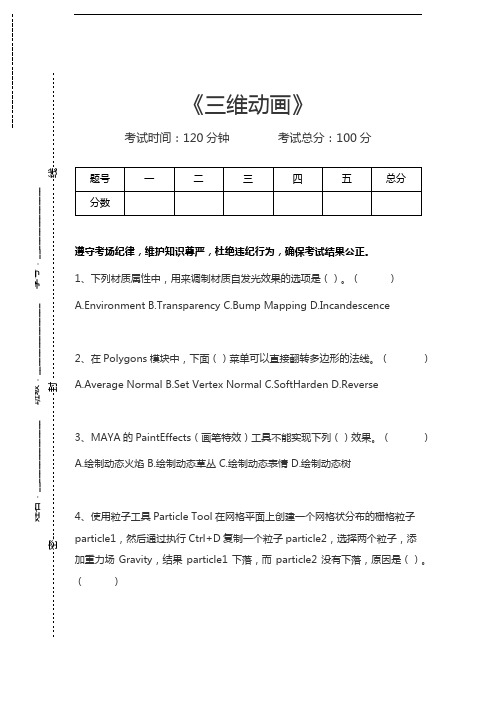
《三维动画》考试时间:120分钟 考试总分:100分遵守考场纪律,维护知识尊严,杜绝违纪行为,确保考试结果公正。
1、下列材质属性中,用来调制材质自发光效果的选项是()。
( ) A.Environment B.Transparency C.Bump Mapping D.Incandescence2、在Polygons 模块中,下面()菜单可以直接翻转多边形的法线。
( ) A.Average Normal B.Set Vertex Normal C.SoftHarden D.Reverse3、MAYA 的PaintEffects (画笔特效)工具不能实现下列()效果。
( ) A.绘制动态火焰 B.绘制动态草丛 C.绘制动态表情 D.绘制动态树4、使用粒子工具Particle Tool 在网格平面上创建一个网格状分布的栅格粒子particle1,然后通过执行Ctrl+D 复制一个粒子particle2,选择两个粒子,添加重力场Gravity ,结果particle1下落,而particle2没有下落,原因是()。
( )姓名:________________ 班级:________________ 学号:________________--------------------密----------------------------------封 ----------------------------------------------线-------------------------A.重力场强度太小B.同时选择两个粒子添加场只能有效地添加给一个粒子,另外一个不受影响C.重力场方向对于particle2粒子来说不是向下的D.复制出来的粒子particle2不能认识到时间的变化,所以不会下落5、下列关于骨骼的描述正确的是()。
()A.从一个父物体骨骼上分叉伸出的多个子物体,在选择时会被作为一个物体选中B.骨骼能被渲染出来C.骨骼的局部坐标不可以修改D.对于骨骼物体不能应用点约束6、下列对于nCloth布料的动态质感说法错误的是()。
Paint Effects2

2快速使用指南快速使用指南向用户介绍Paint Effects 界面和最基本的工作流程。
包括下列内容:z开始前(10页)z使用预设笔刷绘画(10页)z在3D 空间中绘画(17页)U SING M AYA:P AINT E FFECTS9U SING M AYA P AINT EFFECTS开始前开始前,确定Paint Effects已被装载(参看“装载Paint Effects”(6页))。
要想获得整个屏幕空间,必须把属性编辑器或通道盒从主视窗中消除,如果它们正在显示的话。
最大化Maya,这样用户就可以在Paint Effects面板工具栏上看到所有的图标。
使用预设笔刷绘画Paint Effects包含许多预设笔刷。
每个笔刷都有唯一的属性设置,它们定义了绘画的效果。
在下面的练习中,用户在Paint Effects中使用不同的预设笔刷进行2D绘画。
在画布上绘画:1 打开Paint Effects 面板,采用下列操作:在视图菜单栏中,选择Panels > Panel > Paint Effects命令。
或者按默认热键8。
画布或场景绘画视图显示出来。
画布是一个空的屏幕空间,而场景绘画视图就象一个3D建模视图。
2 如果画布没有显示出来,选择Paint > Paint Canvas命令显示画布。
3 当用户首次打开画布,默认画笔被选取。
使用默认画笔在画布上单击拖拽进行绘画。
U SING M AYA:P AINT E FFECTS10Q UICK S TART T UTORIAL 24 使用其它的笔刷进行绘画,可以使用下面的方法来选择笔刷:在Visor(Windows>Visor视窗中,打开~/aw/Maya3.0/brushes (IRIX)或drive:\aw\Maya3.0\brushes (NT),单击包含预设笔刷的文件夹,然后单击预设图标。
或如果用户已经把笔刷拖动到工具架上,单击预设图标即可。
15春福师《计算机辅助设计—MAYA》在线作业二答案

15春福师《计算机辅助设计—MAYA》在线作业二答案一、单选题(共31道试题,共62分。
)1.maya软件中制作玻璃物体的模型材质应当选择( )A。
Anisotropic(各相异性材质)B。
Blinn(布林材质)C。
Phong(枫材质)D。
Phong E(枫E材质)正确答案:B2.在Maya中,“打开/关闭”视图中的栅格,应该执行A。
Display-〉ShowB。
Display-〉HideC。
Display-〉UI ElementsD。
Display-〉Grid正确答案:D3.对于XXX材质描述正确的是( )A.高光柔和B.高光强烈C.没有高光D.以上描述都不正确正确答案:C4.Fur标签在哪个模块下( )A。
XXXB。
XXXC。
RenderingD。
nDynamics正确答案:CA。
XXXB。
PhongC。
PhongED。
XXX正确答案:D6.对于材质球属性中的光线追踪选项,以下描述正确的是( )A.是用来体现和调解阴影的B.是用来进行最终渲染的设置C.是用来控制物体的折射结果的(有高光的材质)D.以上描述都不正确正确答案:C7.以下是Maya专属语言的是A。
C++B。
JSPXXXD。
正确答案:CA。
Live foreverB。
Per Particle AttributeC。
random rangeD。
contant正确答案:B9.可以通过选择Polygon/Tool n后的( )选项,使新建的多边形保持为平面。
A。
Keep New Faces PlannarB。
Keep XXXXXXD。
Smart XXX Settings正确答案:B10.Maya可以指定图片中的alpha通道信息,其中黑色代表( )A.图像的不透明区域B.图像的透明区域C.图像的半透明区域D.图像的黑色区域正确答案:A11.下列关于Create Fire命令的描述,正确的是( ) A。
Create Fire敕令只能够挑选NURBS物体创建B。
Maya头发制作必看教程(免费喔!)

郑州动漫培训Maya头发制作必看教程Maya头发制作必看教程:在Maya中,头发的制作有很多种方法,在此,我想将自己从开始学习Maya起,使用过的方法与大家分享一下,希望对大家有所帮助。
本教程将介绍三种不同的建立头发的方法:1painteffect中头发效果的使用。
2fur工具建立头发。
3面片建立头发。
在每部分中,会对比一下各种方法间的利弊。
方便没有使用过该方法的读者进行比较。
第一章Paint effect 头发效果的使用Painteffect笔效的命令为:Rendering界面下Paint Effects/Get Bush....打开一个窗口如下:在这里面的就是Maya中所有的笔刷效果,除了今天要介绍的hair外,还有花,草,云等等,在此不详细介绍。
今天要介绍的hair界面如下:这些就是不同的头发的笔刷。
可以有卷发,直发,金发,红发等等,其实各种头发之间是可以通过参数设置来互换的,不过选择接近的发质能减轻工作量首先,顺着头发的生长线,用CV工具画线:之后我们会让头发会从这条线长出。
然后照着自己想做的发型,做出造型线:画线前应先想好你想做出的发型,否则结果很让人大失所望。
然后开始制作头发,在paint effect 菜单中选中你想要的发质,然后选中之前提过的生长线,选择Paint Effects/Curve Utilities/Attach bush to curves,得到一束从生长线长出的头发,各步如下(为看起来更方便,我把别的线隐藏了):可见头发的方向很奇怪,不是我们想要的,接下来我们要用造型线来控制头发的生长方向。
选中头发,然后所有的造型线,Paint Effects/Curve Utilities/Set stroke control curves,得到如下效果:发现头发插近肩膀里了,这是因为太过贪心,选择了所有的造型线,在这步中,必须一部分一部分头发来制作,为了简化,我将下图中的造型线做为一个组,并用上一步的方法,将头发绑定到其上:下面将通过设置,来让头发离开肩膀,并且更真实。
MAYA特效制作
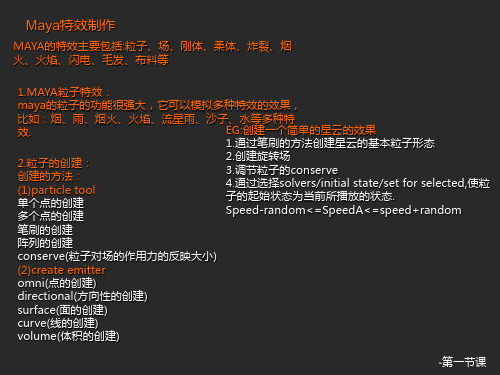
烟花的创建
21.对粒子添加透明度的变化
用粒子制作随机飘散得树叶
1.先创建nurbs平面 2.使用Emit from object 创建surface发射器. 在属性框里选择平面方式,是平面发射粒子,为使粒 子向下运动,设置 "Normal Speed" 大约为 -2. 设置 rate 大约 10至20
2.BLASTCODE的应用范围: 1.破碎特效。(玻璃,冰块的破碎效果) 2.爆炸效果。(将物体炸开) 3.崩溃爆破效果。(房屋,墙体的倒塌,破碎效 果) 案例1.限制破碎范围的碰装破碎 首先,我们要在MAYA中创建一个NUBRS的平 面,注意,BC插件的破碎功能只能对NUBRS起 作用 在这里,首先创建一个UV分段数为1的 NUBRSPLANE,将它垂直放置
5.创建一个多边形的叶子 ,选择叶子,再选择 Instancer ,使用默认设置就可以,注意Particle Object to Instance那个选项里选择正确的粒子
用粒子制作随机飘散得树叶
6.打开粒子属性编辑器——particle-shape ,在 Per Particle (Array) Attributes"下面 添加一 个 "General"动态属性,命名为 "rotPP" , Data Type 为 "Vector", Attribute Type 是 "Per Particle (Array)". 点击 ok
修改以下参数,它们是控制产生碎 片后,碎片的飞行速度轨迹位置等 的随机率的
AUTODESK_OPENDOOR<MAYA影视广告制作中的爆破特效> AUTODESK_OPENDOOR<MAYA影视广告制作中的爆破特效>
山山讲堂Maya笔画特效打造流光字 (1)

山山讲堂Maya笔画特效打造流光字2009-11-19 15:51 作者:nathan 来源:eNet硅谷动力原文地址:.cn/article/2009/1119/A578887.shtml很多人都羡慕PS中打造的流光字效果,觉得炫酷非凡。
其实,在Maya中凭借强大的Paint Effects工具打造流光字的效果更加简单,甚至可以说是一键实现。
Paint Effects是Maya本身自带的一款强大工具,它可以制作出太多太多的效果,例如海洋、森林、光效、火焰等,是Maya的精华中的精华。
恰当使用Paint Effcets,你可以制作出璀璨夺目、动人心魄的伟大作品来。
记得一位伟人曾经说过:学Maya不学Paint Effects,等于没有学Maya。
呵呵,开个玩笑,那个伟人就是小编自己了。
先来看看大体效果吧:首先创建曲线。
单击Create>Text菜单,打开Text Curves Options选项对话框,创建曲线(其实就是文字),如下图。
将Maya切换到Rendering模块。
终于看见庐山真面目了吧,Paint Effects就藏在这里。
单击Paint Effects>Get Brush菜单,打开Visor窗口。
在这里我们选择“glows”选项。
看到了吧,这就是Paint Effects面板,里面的内容够庞大吧。
虽然庞大,但使用却非常简单,只要选择自己喜欢的内容,轻轻一刷,就可以刷出美丽的画面。
用户在面板中随意选择一个喜欢的笔刷,鼠标左键单击,然后在屏幕中随意粉刷。
默认情况下Paint Effects效果需要渲染才可以看得见。
并且不支持时时渲染模式。
Ctrl+A调出属性面板,修改缩放参数,具体可参考下图。
选择创建的所有曲线,并加选屏幕中的笔触。
然后执行Attach Brushes To Curves命令。
效果如下。
至此我们已经完成了流光字的效果制作了,是不是非常简单,别着急,好戏还在后头呢。
maya 2013 nhair创建动力学曲线模拟
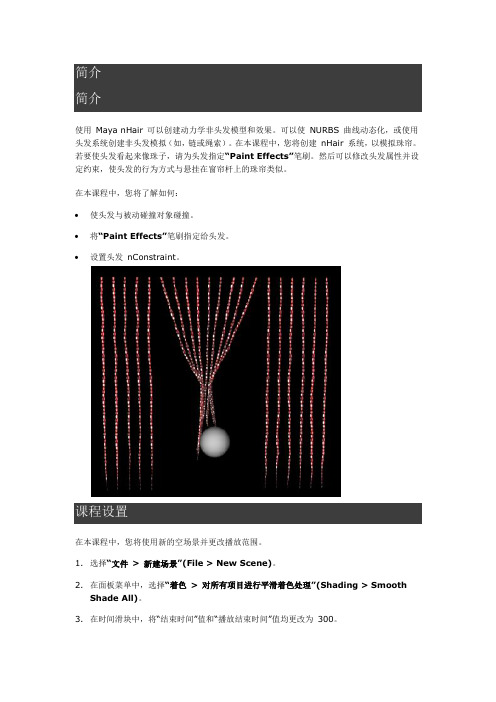
使用Maya nHair 可以创建动力学非头发模型和效果。
可以使NURBS 曲线动态化,或使用头发系统创建非头发模拟(如,链或绳索)。
在本课程中,您将创建nHair 系统,以模拟珠帘。
若要使头发看起来像珠子,请为头发指定“Paint Effects”笔刷。
然后可以修改头发属性并设定约束,使头发的行为方式与悬挂在窗帘杆上的珠帘类似。
在本课程中,您将了解如何:•使头发与被动碰撞对象碰撞。
•将“Paint Effects”笔刷指定给头发。
•设置头发nConstraint。
课程设置在本课程中,您将使用新的空场景并更改播放范围。
1.选择“文件> 新建场景”(File > New Scene)。
2.在面板菜单中,选择“着色> 对所有项目进行平滑着色处理”(Shading > SmoothShade All)。
3.在时间滑块中,将“结束时间”值和“播放结束时间”值均更改为300。
在以下步骤中,将从平面中为2D 帘幕杆建模,然后将头发附加到帘幕杆。
创建多边形球体并为其创建关键帧,然后将其转化为被动碰撞对象,以使其与帘幕碰撞。
使用nHair 创建帘幕1.为NURBS 关闭“交互式创建”(Interactive Creation)选项,方法是选择“创建>NURBS 基本体> 交互式创建”(Create > NURBS Primitives > Interactive Creation)(无复选标记)。
2.创建NURBS 平面,方法是选择“创建> NURBS 基本体> 平面”(Create > NURBSPrimitives > Plane) > 。
“NURBS 平面选项”(NURBS Plane Options)窗口将出现。
3.在“NURBS 平面选项”(NURBS Plane Options)窗口中,选择“编辑> 重置设置”(Edit > Reset Settings)。
美国Autodesk公司《Maya产品专家(2级)》认证模拟考题

美国Autodesk公司《Maya产品专家(2级)》认证模拟考题1.如图所示,在Cloth【布料】系统中制作复杂衣服时,需要通过缝合将几块布料缝在一起,下列关于缝合的操作正确的是_________。
A、选中两块布料,执行菜单Cloth>Create Seam命令。
B、选中两块布料相邻的边界曲线,执行菜单Cloth>Create Seam命令。
C、选中两块布料,执行菜单Cloth>Create Garment命令。
D、选中两块布料相邻的边界曲线,执行菜单Cloth>Create Garment命令。
2.在两段动画片段进行混合编排时,如何才做能使两段动画片段平滑过度?A、选中两个动画片段,按住鼠标右键,选择Merge。
B、选中两个动画片段,按住鼠标右键,选择Group。
C、选中两个动画片段,按住鼠标右键,选择Blend。
D、选中两个动画片段,按住鼠标右键,选择merge cache clips。
3.下列关于Maya中材质类型的分析,正确的是_________。
A、Maya中材质共分为12类。
B、Maya中材质类型为:Blinn材质、Lambert材质、Anisotropic材质三类。
C、Maya中材质类型为:背景材质、层材质、置换材质三类。
D、Maya中材质类型为:表面材质、体积材质和置换材质三类。
4.下列关于Modify>Convert>Displacement to Polygon命令的描述,错误的是_________。
A、此命令对UNRBS物体和细分物体都起作用。
B、此命令的结果只能是多边形。
C、必须同时选择物体和置换节点才能使用该命令。
D、此命令对多边形、UNRBS、细分都起作用。
5.下列哪一种情况在使用菜单Modify>Freeze Transformations命令后会出现错误提示?A、所选物体没删除历史。
B、所选物体已删除历史。
C、所选物体的通道栏中所有属性被隐藏。
2019年MAYA表面雕刻画笔工具

2019年MAYA表⾯雕刻画笔⼯具于表⾯雕刻画笔⼯具(Sulpt Surfaces Tool) ⽽⾔,它具有4 种雕刻操作⽅式:Push( 推) 、Pull( 拉) 、Smooth( 平滑) 和Erase(涂抹) 。
4 种雕刻操作⽅式的⼯作远离基本⼀致,功能却各不相同。
下⾯就⽤Artisan 开始进⾏多边形物体的更改设计,在设计中最先要⽤到的⼯具是Script Polygons ⼯具。
具体步骤如下:(1) 在Maya 中新建⼀个场景,执⾏Create → Polygon Primitives → Sp here 命令创建⼀个多边形球体,不要单击⼯具架上的球体图标,否则得到的将是NURBS 球体,这样表⾯雕刻画笔⼯具将不会⾮常有效。
(2) 在Channel 盒中,在Inputs: polySphere1 下,设置subdivisions X 和Y 为40 ,如图6-1 所⽰。
图6-1 建⽴球体提⽰:在使⽤Artisan 表⾯雕刻画笔⼯具时,重要的是要处理许多点——可以是顶点( 对于NURBS ⾯来说) ,也可以是⼩平⾯( 对多边形平⾯来说) 。
如果没有提供⾜够的点供Artisan 处理,Artisan 就不会以所希望的⽅式操作物体表⾯。
(3) 对选定的球体,执⾏Modeling|Edit Polygons → Sculpt Polygons Tool 命令,将会弹出如图6-2 所⽰的Tool Settings 对话框,每个Artisan ⼯具的Tool Settings 对话框⼤致相同。
图6-2 表⾯画笔雕刻⼯具的Tool Settings 对话框(4) 在图6-2 所⽰的Sculpt 选项卡中,设置Radius U 和Radius L ⼤约为和,设置Operation 模式为Push ,设置Max Displacement ⼤约为 1 。
此时移动光标到球体上( 不要单击任何东西) ,就会看到⼀个带有指向⾥⾯( 朝向球⼼) 箭头的红⾊圆和⼀个标记Ps ,如图6-3 所⽰。
利用AE的画笔工具制作手绘动画效果

利用AE的画笔工具制作手绘动画效果在Adobe After Effects (AE)软件中,画笔工具是一个强大的工具,可以用来制作手绘动画效果。
无论您是想要创建一个独特的标志动画,还是为您的视频添加一些创意元素,画笔工具都能帮助您实现。
首先,在您的项目中创建一个新的合成。
确定您的合成大小和帧速率,并导入您想要使用的素材。
接下来,选择“画笔工具”或按快捷键“G”来选择它。
您会发现一个新的选项栏出现在屏幕上方。
在选项栏中,您可以调整画笔的大小、形状和不透明度。
选择一个合适的画笔大小和形状,以便根据您的需求绘制所需的效果。
您还可以通过调整不透明度来创建透明或半透明的画笔笔触。
开始绘制您的动画效果。
您可以选择任何一个图层开始。
若要绘制图层上的动画,可以点击图层上的“蒙版”选项,并选择“蒙版路径”。
然后,通过单击和拖动鼠标在图层上绘制路径。
如果您想要绘制逐帧动画,可以使用“动画蒙版路径”选项。
这将在每帧上创建一个新的路径,以便在整个动画中实现手绘效果。
您可以使用快捷键“Ctrl+C”和“Ctrl+V”来复制和粘贴路径,以方便更改笔刷和路径参数。
一旦完成路径绘制,您就可以开始调整动画效果了。
您可以在时间轴中选择路径关键帧,并通过更改路径形状、位置和旋转来使动画更流畅。
您还可以添加涂抹或消失效果,通过在路径上添加透明或半透明的颜色。
如果您想要为您的手绘动画添加一些额外的效果,AE也提供了其他一些工具。
例如,您可以使用“追踪摄像机”工具来创建一个移动摄像机效果,为动画增加更多的视觉深度。
您还可以使用“形状图层”工具来创建自定义形状,并将其与画笔路径结合使用,以创建更复杂的效果。
完成后,预览您的手绘动画。
如果需要修改,可以回到时间轴中的关键帧,并进行调整。
最后,导出您的手绘动画。
选择“文件”>“导出”>“添加到Adobe媒体编码器队列”,然后选择适当的输出设置并导出。
通过利用AE的画笔工具,您可以轻松地创建出令人惊叹的手绘动画效果。
AE中使用画笔工具的技巧探索

AE中使用画笔工具的技巧探索Adobe After Effects(简称AE)是一款专业的视频合成与特效制作软件,旨在为用户提供各种高级编辑和创意工具。
其中,画笔工具是AE中的一个重要组成部分,它能够帮助我们绘制路径、创建形状和绘制自由线条。
本文将探索AE中使用画笔工具的一些高效技巧,以帮助读者更好地运用该工具,提升制作效率和创意表达。
一、准备工作在开始使用画笔工具之前,我们需要确保AE软件已经正确安装并打开了所需的项目文件。
在AE界面中,画笔工具位于工具栏中的第三列,通常显示为一个画笔的图标。
点击该图标或按下对应快捷键B即可激活画笔工具。
二、绘制路径和创建形状1. 绘制路径使用画笔工具最基本的功能是绘制路径。
通过点击画布并保持鼠标左键按下,我们可以在AE中创建任意形状的路径。
同时,按下Control键(Windows系统)或Command键(Mac系统)可以将路径点上下对称。
2. 创建形状在AE中,我们可以通过绘制路径来创建形状图层。
选中画笔工具后,点击画布并拖动鼠标,我们可以绘制封闭的形状,然后右键点击路径,选择“新建形状图层”即可将路径转换为形状图层。
三、绘制自由线条除了绘制路径和形状,画笔工具还可以用于绘制自由线条,实现更加自由的创意表达。
在AE中,我们可以使用以下技巧来绘制自由线条:1. 调整画笔工具的参数点击画笔工具旁边的下拉箭头,打开画笔工具的参数面板。
在这里,我们可以调整笔画的大小、硬度、不透明度等参数,以满足不同场景和需求。
2. 使用画笔预览功能AE中的画笔工具还具有预览功能,可以帮助我们在绘制自由线条时更加准确地掌握笔画的形状和路径。
在绘制时,按住空格键并移动鼠标,我们可以随时观察到实际笔画的样式。
3. 使用快捷键控制画笔在绘制自由线条时,使用快捷键可以提高效率。
按住Caps Lock键可以将鼠标指针变为十字形状,方便我们更加精准地绘制线条。
同时,按住Shift键可以限制笔画的方向为水平或垂直。
- 1、下载文档前请自行甄别文档内容的完整性,平台不提供额外的编辑、内容补充、找答案等附加服务。
- 2、"仅部分预览"的文档,不可在线预览部分如存在完整性等问题,可反馈申请退款(可完整预览的文档不适用该条件!)。
- 3、如文档侵犯您的权益,请联系客服反馈,我们会尽快为您处理(人工客服工作时间:9:00-18:30)。
第7章Paint Effects特效笔刷本章将带领大家进入Paint Effects(特效笔刷)的奇幻世界,从认识基础的属性知识到最后熟练地应用Paint Effects绘画出自己想要的绚丽效果。
本章主要内容:●Paint Effects基础知识●Paint Effects模块菜单命令详解●笔刷的动画效果●笔刷渲染●Paint Effects模块的菜单命令以及应用●Paint Effects的动画效果●Paint Effects的渲染知识以及应用7.1.Paint Effects基础知识Paint Effects是Maya的重要组成部分,可在画布、3D空间或几何体上快速地进行绘画。
Paint Effects可作为传统的绘画程序绘画图像,或者为场景中的几何体绘画无缝贴图。
Paint Effects的功能比传统绘画更强大,制作者可在画布或场景中使用一笔来绘画整个粒子效果。
在画布上,一个简单的笔画可产生很复杂的图像,例如,一棵绿树或一朵红花。
在场景中,同样的笔画可以产生一个立体的真正的大树。
想象一个绘画的果园,其中是绘画产生的大树,并且创建的人物可在其中跑动。
制作者还可以为场景中绘画的效果实施动力场,并可显示动画效果。
例如,可以使植物生长,使长发在风中飘动,或使河水流动。
制作者可从预设的笔画中选择并绘画真实的效果,例如绘画出植物、头发、火、羽毛、油画和水彩等,或者通过设置纹理、照明、阴影、辉光、管、间隙、流动动画等属性,或修改预设笔画的属性,来创建自己的画笔。
绘画时,通过渲染画笔笔画可快速地得到高质量的反馈。
在最后渲染步骤的合成过程中,Paint Effects笔画的渲染可与场景中的其它部分无缝地融合在一起。
Paint Effects Tool 工作起来就像一个画笔,当制作者使用Paint Effects Tool 单击并拖拽时,就已创建了一个笔画。
那么什么是笔画呢?接下来本书就来介绍一下。
7.1.1.笔画笔画是连结到一条隐藏的NURBS底层曲线上的带有属性的曲线的集合。
底层的NURBS 定义了笔画路径的形状,而这些属性定义了如何沿笔画路径进行绘画。
制作者可在画布上创建2D 图像或纹理,或在3D 场景中绘画笔画以创建立体的绘画效果。
当制作者在一个2D 画布上绘画时,Paint Effects 使用模板笔刷的属性设置沿笔画路径进行绘画。
然后丢弃笔画曲线。
因为在二维的画布上不可能存在几何体,制作者不能修改笔画,或连结到其它的笔画上。
当制作者在3D 空间中进行绘画时,Paint Effects 会保存笔画。
因为此时的笔画是几何体,它们带有创建历史,并且是可编辑的。
制作者可修改笔画的属性,变换笔画,改变它的形状,修改笔画路径曲线上的CV点的数目,或重新设置连结到笔画上的笔刷的属性,制作者甚至可以在现有的NURBS 曲线上连结笔刷来创建笔画。
下面本书将介绍笔刷。
7.1.2.笔刷定义笔画显示和效果的属性设置被称为“笔刷”。
当制作者绘画一个新笔画时,Paint Effects创建一个新的笔刷,并把“模板”笔刷的设置拷贝到新的笔刷中,然后把新笔刷连结到笔画上,并给笔刷设定一个唯一的名称。
一个Template Brush(模板笔刷)是一些属性设置的集合,这些属性设置定义了将要连结到下一个笔画上的笔刷的属性。
把它想象为绘画的颜料盒——也就是混合颜料的地方。
调和颜料盒中的颜料将会影响将要绘画的笔画的显示,而不会对已经存在的笔画(模板笔刷)产生影响。
制作者可以保存笔刷,从而可以再次使用笔刷中的属性设置。
保存的笔刷称为preset brushes(预设笔刷)。
当制作者选择一个预设笔刷时,它的设置被拷贝到模板笔刷中,这样,制作者可以修改设置以进行下一次的绘画。
对模板笔刷中任何设置的修改,都不会影响选择的预设笔刷,除非保存它们。
制作者可以创建自己的预设笔刷,或使用Paint Effects 自带的预设笔刷。
虽然,默认在每个笔画之上只有一个唯一的笔刷连结在上面,但制作者可以强迫多个笔画共享一个笔刷。
当多个笔画共享一个笔刷时,对笔刷的任何修改都会影响与之相连的所有笔画。
7.1.3.Paint Effects常用快捷键为方便用户使用特效笔刷,本小节首先介绍一些在Paint Effects中经常用到的快捷键。
●打开Paint Effects面板——8●打开Paint Effects Brush Settings(模板笔刷设置选项盒)——Ctrl+b●修改Paint Effects的Brush Scale(笔刷尺寸)——按/释放b键的同时拖拽鼠标左键●修改Paint Effects的surface Offset ——按/释放n键的同时拖拽鼠标左键如果Maya没有显示Paint Effects面板,说明需要加载,打开主菜单中的Window(窗口)>Settings/preferences(设置/参数选择)>Preferences(参数)中的Modules(模块),开启图7-1中的Dynamics(动力学)和Paint Effects(特效笔刷)选项。
图7-1模块优先设置选项盒7.2.Paint Effects模块菜单命令详解本节讲解特效笔刷菜单里的命令。
7.2.1.认识Paint Effects的菜单将Maya的状态栏中切换至Rendering标签,则在主菜单中会出现Paint Effects菜单列表,如图7-2所示,下面将逐个介绍菜单中的这些命令。
图7-2Paint Effects菜单列表图7-3Paint Effects Tool选项盒(1)Paint Effects Tool(特效笔刷工具)笔刷特效工具,其选项盒界面如图7-3所示,其中的选项介绍如下:●Draw as mesh(平面网格绘制):在Maya的任意视图平面中绘制。
●Paint at depth(深度绘制):在Maya整个三维空间内绘制。
●Display quality(显示质量):设定绘画效果的显示质量。
●Surface offset(曲面偏移):设定下一个笔画与笔画所在的物体或者平面间的偏移距离。
●Pressure mapping(压力贴图):设置一定属性对应数字化板的压力。
●Pressure min(最小压力):设置使压力映射生效的最小压力值。
●Pressure max(最大压力):设置使压力映射生效的最大压力值。
(2)Make Paintable(建立笔刷)使物体可以被绘画,这样笔画就会被约束到该物体上。
(3)Get Brush(获取画笔)获取画笔,打开Visor(画笔/角色)窗口,从而可以选取画笔类型。
(4)Template Brush Settings…(模板笔刷设置)设定笔刷的各项属性,将用于后面的笔刷绘画,而不影响前面的绘画效果,此命令的快捷键是Ctrl+b。
(5)Reset Template Brush(重设模板笔刷)重设模板笔刷,将其恢复为默认设置。
(6)Flip Tube Direction(反转管方向)翻转管的方向,在沿法线方向与沿路径方向之间切换管的方向。
(7)Paint on Paintable Objects(在可绘物体上绘制)在可画的物体上绘画,将画笔约束到所选物体表面,Paint on View Plane在视图平面上绘画。
(8)Apply Settings to Last Stroke(将设定应用到最后一笔)将设定应用到最后的笔画上。
(9)Get Settings from Selected Stroke(从所选笔画上获取设定)从所选笔画上获取设定,拾取所选笔画的设定,应用Template Brush Settings(模板画笔的设定)。
(10)Apply Settings to Selected Strokes(应用设定到所选笔画)将当前模板画笔的设定应用到最近的上一个笔画上。
(11)Share One Brush(共享笔刷)连结所选笔画,它们将共享同一套笔刷设定,最后选择的那一个笔刷即为该设定,本命令可以统一笔画的属性。
(12)Remove Brush Sharing(移除笔刷共享)该命令使所选的每个笔画都有单独的设置。
(13)Select Brush Stroke Names Containing(选择含有某名称的笔刷/画笔)选择含有相同关键字的笔刷或画笔。
(14)Create Modifier(创建修改器)执行此命令会创建修改器,修改器中的属性能改变修改器区域范围内笔刷的变化。
(15)Brush Animation(画笔动画)画笔动画命令有三个子级命令,其命令组如图7-4所示。
图7-4笔刷动画命令及其子级命令组●Loop Brush Animation:循环画笔动画,使画笔在指定的时间范围内首尾循环,并可以设定画笔的晃动速度和生长速度。
●Make Brush Spring:创建笔刷弹簧。
为画笔的管(Tube)添加弹力,使画笔能够有弹性地摇摆运动。
●Bake Spring Animation:烘焙画笔的弹性动画。
(16)Curve Utilities(曲线工具)曲线工具命令有二级扩展命令,如图7-5所示。
图7-5曲线工具的子级扩展命令●Simplify Stroke Path Curves:简化笔画路径曲线。
●Set Stroke Control Curves:设定笔画控制曲线。
为所选笔画添加控制曲线,控制曲线可以吸附或约束笔画。
新建一条(或多条)NURBS曲线,然后选择该曲线,按住键盘上的Shift键加选要控制的笔画,执行此命令即可。
●Attach Brush to Curves:连结笔刷到曲线。
该命令将所选笔刷连结到所选曲线上,使曲线成为笔画的路径。
首先选择一条(或多条)NURBS曲线,然后按住Shift 键,通过执行Paint Effects >Make Paintable命令打开Visor,在其中选择某一类型的画笔,执行此命令。
●Make Pressure Curve:创建压力曲线。
为所选画笔添加压力曲线,从而控制画笔效果。
(17)Auto Paint(自动绘画)此命令同样具有子级扩展命令,如图7-6所示。
图7-6Auto Paint及其子级扩展命令●Paint Grid:网格绘画。
在NURBS表面或多边形表面一次性建立多个笔画,建立的方式是按照网格分布进行。
首先选择NURBS表面或多边形表面,然后按住键盘上的Shift键,在Visor中选择需要的笔刷,再执行命令。
Paint Random:随机绘画。
在NURBS表面或多边形表面一次性建立多个笔画,建立的方式是根据网格随机分布的。
首先选择NURBS表面或多边形表面,然后按住键盘上的Shift键,在Visor中选择需要的笔刷,执行此命令。
